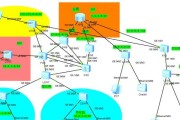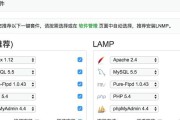随着网络技术的快速发展,打印机等办公设备也逐渐智能化、网络化。然而,网络化同时也带来了安全性问题。在某些情况下,我们可能需要将某个IP地址拉黑以防止未授权访问打印机。本文将详细指导您如何在打印机上拉黑IP地址,并在必要时恢复访问权限。
一、认识打印机IP地址拉黑的重要性
为了保护打印机不被未经授权的用户访问,许多打印机都支持IP地址过滤功能。拉黑IP地址是一种防止入侵的有效手段,尤其适用于办公网络环境。通过这一功能,可以将特定的IP地址加入到黑名单,阻止这些设备与打印机通信。然而,这是一项需要谨慎操作的管理功能,因为一旦误操作,可能导致合法用户无法使用打印机。
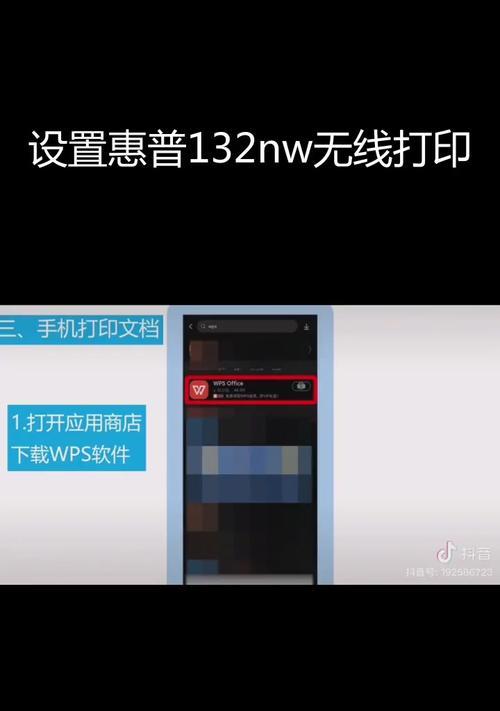
二、打印机拉黑IP地址的方法
2.1确定打印机型号及管理界面
在进行IP地址拉黑之前,首先需要确认打印机的型号,因为不同型号的打印机管理界面和步骤可能有所不同。大多数现代打印机都配备了Web管理界面,您可以通过浏览器访问该界面来配置IP过滤设置。
2.2进入打印机管理界面
确保打印机连接到网络,并获取其IP地址。在浏览器地址栏输入打印机IP地址,按下回车键后,通常会出现登录界面。输入正确的管理员用户名和密码后即可登录管理界面。
2.3寻找IP地址过滤设置
登录管理界面后,根据提示找到IP地址过滤或安全设置选项。在某些打印机上,可能需要点击“网络”或“安全”标签页,在菜单中找到相应的设置项。
2.4添加IP地址到黑名单
在IP地址过滤设置界面中,您可以看到一个表格或列表,其中列出了所有已拉黑或允许的IP地址。大多数设备提供了添加IP地址的功能。点击添加按钮,输入需要拉黑的IP地址,并保存设置。
2.5确认并保存更改
添加IP地址后,请确保确认更改,并重新启动打印机以使设置生效。某些打印机可能需要在管理界面中确认保存或重启设备。
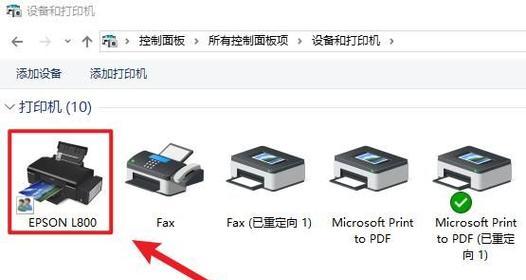
三、拉黑IP地址后如何恢复
如果发现错误地拉黑了某些IP地址,或者需要重新允许特定的IP地址访问打印机,您可以按照以下步骤操作:
3.1返回IP地址过滤设置界面
如同拉黑IP地址的过程,您需要登录到打印机的管理界面,并找到IP地址过滤或安全设置的选项。
3.2找到并编辑黑名单IP地址
在黑名单IP地址列表中找到您之前错误拉黑的IP地址,选择编辑或删除选项。根据提示操作,即可将该IP地址从黑名单中移除。
3.3确认更改并重启打印机
修改完成后,请确认更改,并重启打印机以确保新的设置生效。

四、常见问题解答
Q1:拉黑IP地址会不会影响打印机的正常使用?
A1:只有被错误拉黑的IP地址才会受到影响。正确的操作可以确保只有特定的、安全的设备可以访问打印机。
Q2:如果我不记得被拉黑的IP地址,该怎么办?
A2:如果打印机的管理界面支持查看访问日志,您可能能从中找到被拉黑的IP地址。如果打印机支持被拉黑IP地址的恢复功能,您可以尝试使用该功能。
Q3:拉黑的IP地址有数量限制吗?
A3:这取决于打印机的型号和制造商。大多数打印机都设有限制,具体数量应参考您打印机的用户手册或官方网站提供的技术参数。
五、结论
打印机IP地址拉黑是一项重要的网络安全措施,可以有效防止未授权用户访问您的打印机。只要按照正确的步骤操作,就能轻松地对IP地址进行管理。记住,要定期检查IP地址过滤列表,确保不会影响合法用户的正常工作。如果操作过程中遇到任何问题,建议参考打印机的用户手册或联系制造商的客服进行技术支持。
通过本文的介绍,您应该已经掌握了如何在打印机上拉黑和恢复IP地址的操作。这样,在面对网络安全问题时,您将更加得心应手。
标签: #ip地址